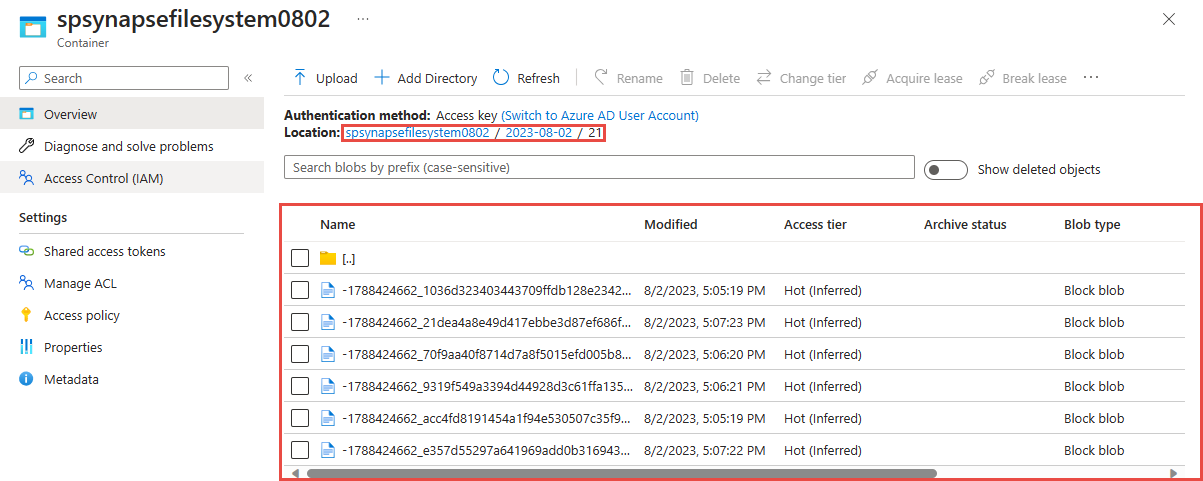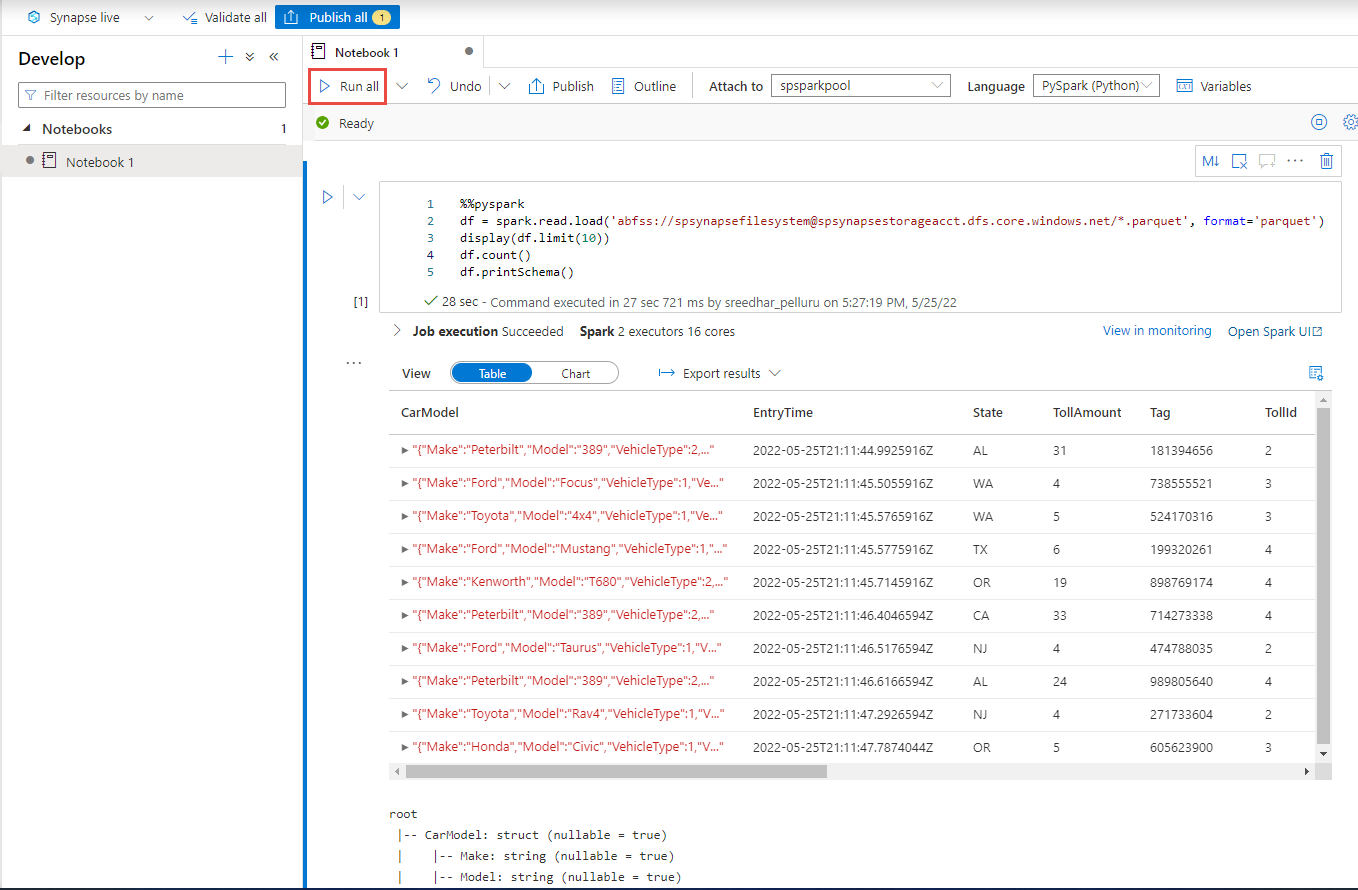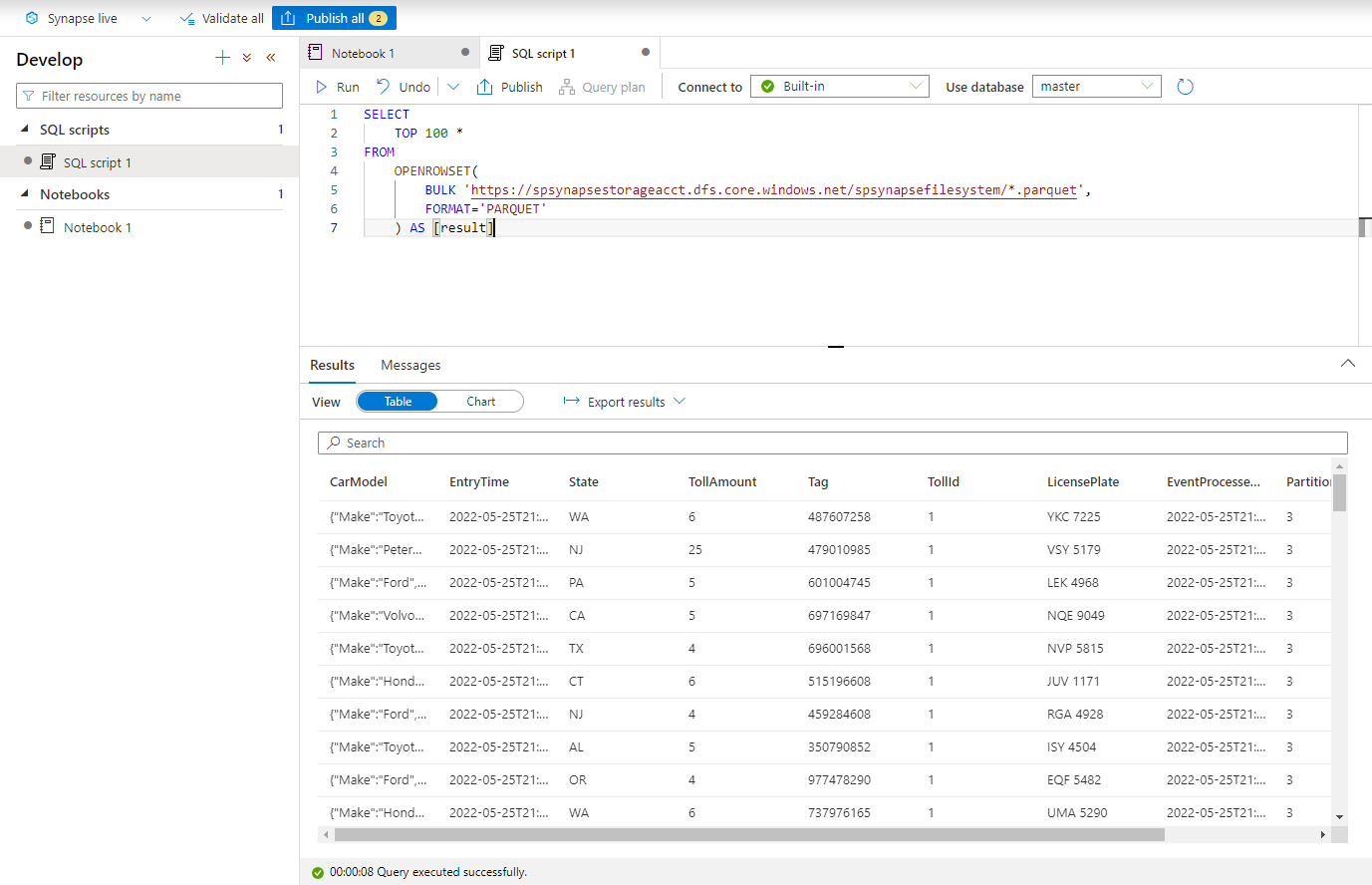你当前正在访问 Microsoft Azure Global Edition 技术文档网站。 如果需要访问由世纪互联运营的 Microsoft Azure 中国技术文档网站,请访问 https://docs.azure.cn。
教程:使用 Azure Synapse Analytics 捕获 Parquet 格式的事件中心数据并进行分析
此教程展示如何使用流分析无代码编辑器来创建作业,以便以 Parquet 格式将事件中心数据捕获到 Azure Data Lake Storage Gen2。
本教程介绍如何执行下列操作:
- 部署用于将示例事件发送到事件中心的事件生成器
- 如何使用无代码编辑器创建流分析作业
- 查看输入数据和架构
- 配置将捕获事件中心数据的 Azure Data Lake Storage Gen2
- 运行流分析作业
- 使用 Azure Synapse Analytics 查询 Parquet 文件
先决条件
在开始之前,请确保已完成以下步骤:
- 如果还没有 Azure 订阅,可以创建一个免费帐户。
- 将 TollApp 事件生成器应用部署到 Azure。 将“interval”参数设置为 1,并使用新资源组执行此步骤。
- 使用 Data Lake Storage Gen2 帐户创建 Azure Synapse Analytics 工作区。
使用无代码编辑器创建流分析作业
找到在其中部署了 TollApp 事件生成器的资源组。
选择 Azure 事件中心命名空间。 你可能想要在单独的选项卡或窗口中打开它。
在“事件中心命名空间”页上,选择左侧菜单上“实体”下的“事件中心”。
选择
entrystream实例。在“事件中心实例”页上,选择左侧菜单上的“功能”部分中的“处理数据”。
在“以 Parquet 格式将数据捕获到 ADLS Gen2”磁贴上选择“开始”。
将作业命名为“
parquetcapture”,然后选择“创建”。在事件中心配置页上,按照以下步骤操作:
几秒钟内,你将看到示例输入数据和架构。 可以选择删除字段、重命名字段或更改数据类型。
在画布上选择 Azure Data Lake Storage Gen2 磁贴,并通过指定以下项进行配置
在顶部功能区中选择“保存”以保存作业,然后选择“启动”以运行作业。 启动作业后,选择右上角的“X”以关闭“流分析作业”页。
然后,你将看到使用无代码编辑器创建的所有流分析作业的列表。 在两分钟内,作业将进入“正在运行”状态。 选择页面上的“刷新”按钮,查看状态是否按“已创建”->“正在启动”->“正在运行”的顺序变化。
在 Azure Data Lake Storage Gen 2 帐户中查看输出
使用 Azure Synapse Analytics 查询 Parquet 格式的捕获数据
使用 Azure Synapse Spark 进行查询
找到 Azure Synapse Analytics 工作区并打开 Synapse Studio。
在工作区中创建无服务器 Apache Spark 池(如果尚不存在)。
在 Synapse Studio 中,转到“开发”中心,然后新建 Notebook。

创建新代码单元并将以下代码粘贴到该单元中。 将“容器”和 adlsname 替换为在上一步中使用的容器和 ADLS Gen2 帐户的名称。
%%pyspark df = spark.read.load('abfss://container@adlsname.dfs.core.windows.net/*/*.parquet', format='parquet') display(df.limit(10)) df.count() df.printSchema()对于工具栏上的“附加到”,请从下拉列表中选择 Spark 池。
选择“全部运行”,看看结果
使用 Azure Synapse 无服务器 SQL 进行查询
在“开发”中心中,创建新的“SQL 脚本”。
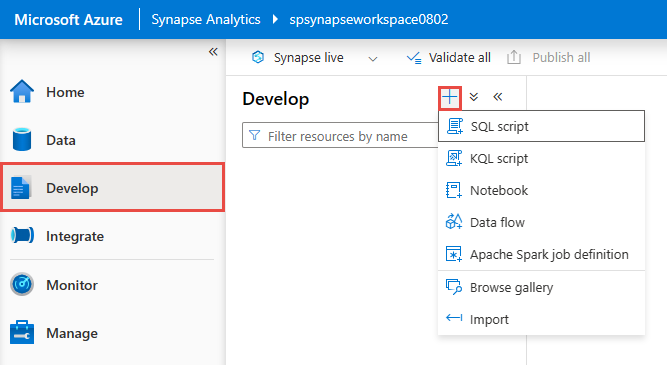
粘贴以下脚本,并使用“内置”无服务器 SQL 终结点运行该脚本。 将“容器”和 adlsname 替换为在上一步中使用的容器和 ADLS Gen2 帐户的名称。
SELECT TOP 100 * FROM OPENROWSET( BULK 'https://adlsname.dfs.core.windows.net/container/*/*.parquet', FORMAT='PARQUET' ) AS [result]
清理资源
- 找到你的事件中心实例,并在“处理数据”部分下查看流分析作业列表。 停止正在运行的任何作业。
- 转到在部署 TollApp 事件生成器时使用的资源组。
- 选择“删除资源组” 。 键入资源组名称以确认删除。
后续步骤
在本教程中,你了解了如何使用无代码编辑器创建流分析作业,以 Parquet 格式捕获事件中心数据流。 然后,你使用 Azure Synapse Analytics 通过 Synapse Spark 和 Synapse SQL 查询了 Parquet 文件。